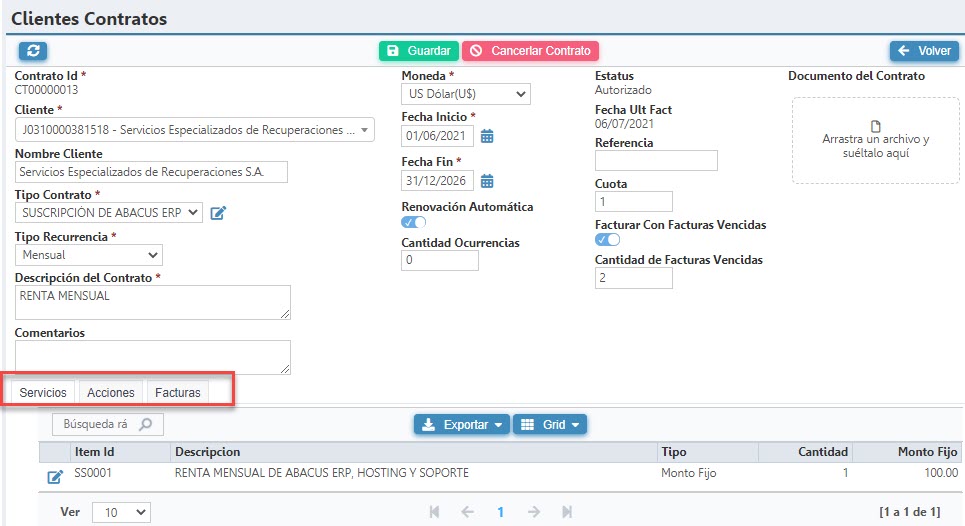Facturación Recurrente
Contrato de Cliente
El primer paso para poder realizar facturas recurrentes dentro del sistema es la Creación de Contratos de Clientes donde deberá especificar el servicio a facturar, tipo de recurrencia, moneda, monto etc. Una vez creado los Contratos se podrá dirigir a Facturas > opciones > Facturas Recurrentes.
Para crear los contratos de clientes dirigirse al menú principal Facturación > Clientes Contratos.
Al entrar en esta opción, en caso que ya hayan contratos registrados, se mostrará un listado de todos los registros y un filtro al lado izquierdo de la pantalla para facilitar la búsqueda de algún contrato especifico, ya sea por Fecha de inicio, cliente, tipo de contrato, tipo de recurrencia, moneda, renovación automática y estatus.
Nuevo Contrato de Cliente
Dar clic en el botón y deberá llenar los datos del encabezado del contrato que serán los siguientes:
- Cliente: Dar clic sobre este campo y digite el nombre del cliente o una referencia para que el sistema realice la búsqueda y luego seleccione el cliente correspondiente.
- Nombre del Cliente: Automáticamente se cargará la información al seleccionar al cliente.
- Tipo de Contrato: El icono que se encuentra al lado derecho del campo Tipo de Contrato, permite especificar que tipos de contratos va a utilizar dentro de su empresa para realizar su facturación recurrente ej: Suscripción, licenciamiento, mantenimiento, etc. Deberá de crear los tipos de contratos que desee y luego seleccionar el tipo de contrato correspondiente.
- Tipo de Recurrencia: seleccione la recurrencia en que se realizará la facturación ya sea anual, semestral, trimestral o mensual.
- Descripción del contrato: En este campo deberá detallar alguna referencia relacionada al contrato, tal como se muestra en la imagen de ejemplo.
- Comentarios: es un campo opcional si desea poner más información relaciona al contrato.
- Moneda: Seleccione la moneda en que desea grabar el contrato.
- Seleccionar la Fecha de Inicio y Fecha de fin del Contrato.
- Activar si el contrato tendrá Renovación automática, caso contrario no activar la casilla. En caso que el contrato contemple cuotas, No activar esta casilla ya que será un contrato por tiempo limitado.
- Cantidad Ocurrencias: es la cantidad de veces o cuotas según la forma de pago que se estableció en el contrato. Es decir, si en el contrato se determinó que se realizaría el pago del servicio en 12 cuotas, en cantidad de ocurrencias se deberá digitar 12. En caso de ser un contrato por tiempo ilimitado y con un monto fijo, dejar esta información en 0 (cero)
- Estatus: muestra si el contrato es Nuevo, Si ya fue revisado y se dio visto bueno y si fue autorizado o cancelado.
- Fecha Ultima Factura: automáticamente el sistema actualiza la fecha de la ultima factura emitida.
- Referencia: Campo opcional, alguna referencia o número de contrato.
- Cuota: Va relacionado con cantidad de ocurrencia, a medida que se vayan realizando las facturas, automáticamente se irá actualizando la cantidad de cuotas aplicadas hasta llegar a la establecida en el contrato.
- Facturar con Facturas Venidas: Marcar check si desea seguir facturando a un mismo cliente aun teniendo facturas pendientes de pago.
- Cantidad de facturas: Podemos detallar cuantas facturas vencidas podemos permitir para seguir facturando, pasado ese limite, el sistema no genera la factura recurrente. En caso de no activar el check en Facturar con Facturas vencidas, esta opción se deshabilita.
- El sistema permite adjuntar el contrato o cualquier otro documento.
Al finalizar de Clic en el botón El sistema desplegará las pestañas Servicios, Acciones y Facturas.
En Servicios deberá grabar los ítems a facturar:
- Ítem Id: Deberá colocarse sobre el campo Ítem y escribir el nombre del ítem o una referencia para que el sistema realice la búsqueda, luego deberá dar clic sobre el servicio que desea seleccionar.
- Descripción: Aparecerá el ítem seleccionado, podrá editar esta información si así lo desea y establecer lo que realmente quiere que se muestre en la factura del cliente.
- Tipo: seleccione si el monto de la factura será un monto fijo o variable. Este ultimo depende de servicios con lecturas de consumo.
- Cantidad: se refiere a la cantidad por ítem o servicio contratado, es decir, por ejemplo, se brinda servicio de internet y el cliente tiene contratado dos planes iguales por el mismo monto, entonces, en cantidad deberá ir 2, esta cantidad se multiplica por el monto fijo, y el resultado será el monto de la factura.
- Monto fijo: Digitar el monto que el cliente paga mensualmente por el servicio. Monto fijo establecido para facturar.
- Admite Proporcional: En caso de ser factura de consumo, activar el check si la factura admite un monto proporcional por el ciclo de facturación.
- Agregar mes de Factura: permite que aparezca en la factura el mes correspondiente de facturación.
- Agregar numero Cuota: permite que en la factura aparezca el numero de cuota correspondiente.
- Agregar mes de Consumo: Permite que en la factura aparezca el mes de consumo que se esta cobrando.
Al finalizar el registro de servicios dar clic en y luego para visualizar el registro grabado. Puede crear mas de un servicio si así lo desea.
La pestaña Acciones permite visualizar que usuarios dieron Visto Bueno y Autorización del Contrato.
La pestaña Facturas muestra el listado de las facturas generadas al cliente bajo facturación recurrente.
Una vez grabado el encabezado y los servicios, los usuarios autorizados o designados tendrán que dar y el contrato para proceder con la facturación recurrente.
Facturas Recurrentes
Para realizar la facturación recurrente una vez creados los contratos, dirigirse a Facturación > Facturas > Opciones > Facturas Recurrentes.
Se mostrará la siguiente pantalla:
Nos presenta dos columnas: Filtros de Contrato que muestra datos grabados en Contrato Clientes y Opciones de Facturas donde debemos seleccionar la fecha de la factura que deseamos emitir, moneda en que se realizará la factura, seleccionar sucursal, bodega y la moneda en que deseamos que sea impresa la factura.
También debemos seleccionar Tipo de contrato; para ello, dar doble clic sobre el tipo de contrato que desea seleccionar. Esto permite filtrar los contratos que están bajo ese tipo y por ende las facturas que se van a generar de los mismos.
Al finalizar, dar clic en
El sistema mostrará una pantalla con los contratos a los cuales se les generará factura según los parámetros establecidos en el mismo, para emitir las facturas de estos contratos dar clic en el botón
Aparecerá una pantalla con el listado de las facturas a emitir, cabe recalcar que estas facturas son temporales, no se contabilizan ni queda registro guardado de ellas hasta dar clic en el botón o procesar que permite el registro, impresión y envío por correo electrónico de la factura al cliente.
Antes de procesar la factura puede revisar y validar la información de esta dando clic en el icono Editar y mostrará el detalle de la misma.
Generar Facturas permite el envío masivo de facturas temporales a Facturas, en cambio, si desea solamente enviar una factura temporal a facturar puede dar clic en el botón Procesar. En ambos casos el sistema mostrará la siguiente pantalla donde deberá confirmar el número de factura que corresponde a su formato físico de facturas.
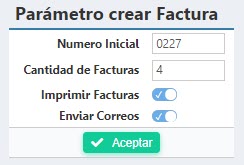
En caso de procesar una factura y luego se desea Anular por cualquier causa, el usuario debe ir a Facturas, seleccionar la factura a anular y dar clic en el botón Anular y seleccionar el motivo de anulación; en caso de querer realizar nuevamente la factura marcar check en Reemplazar Facturas y Aceptar. La factura quedará anulada y se mostrará una nueva factura con el siguiente número consecutivo de facturación la cual podrá editar y deberá Aplicar.